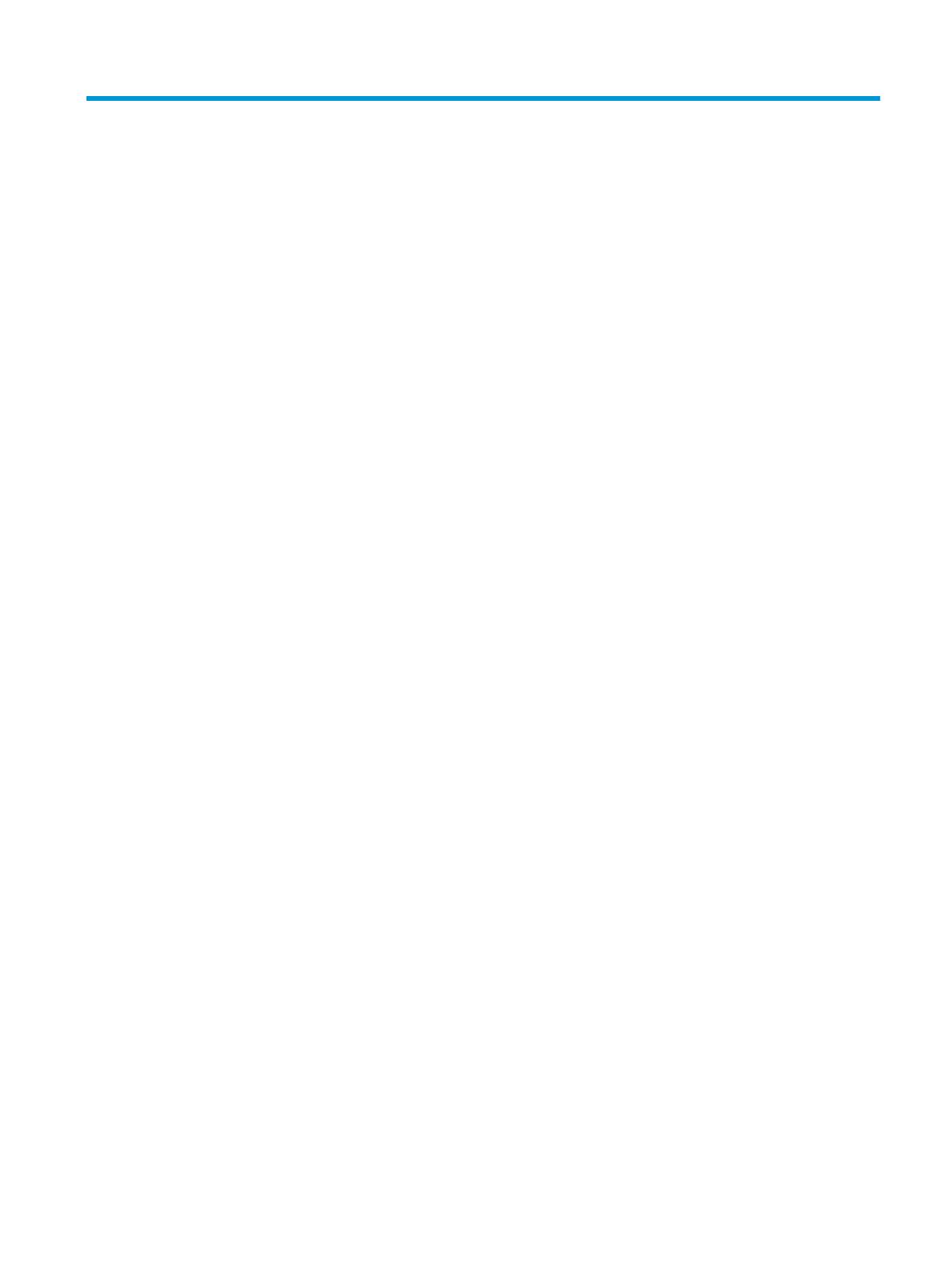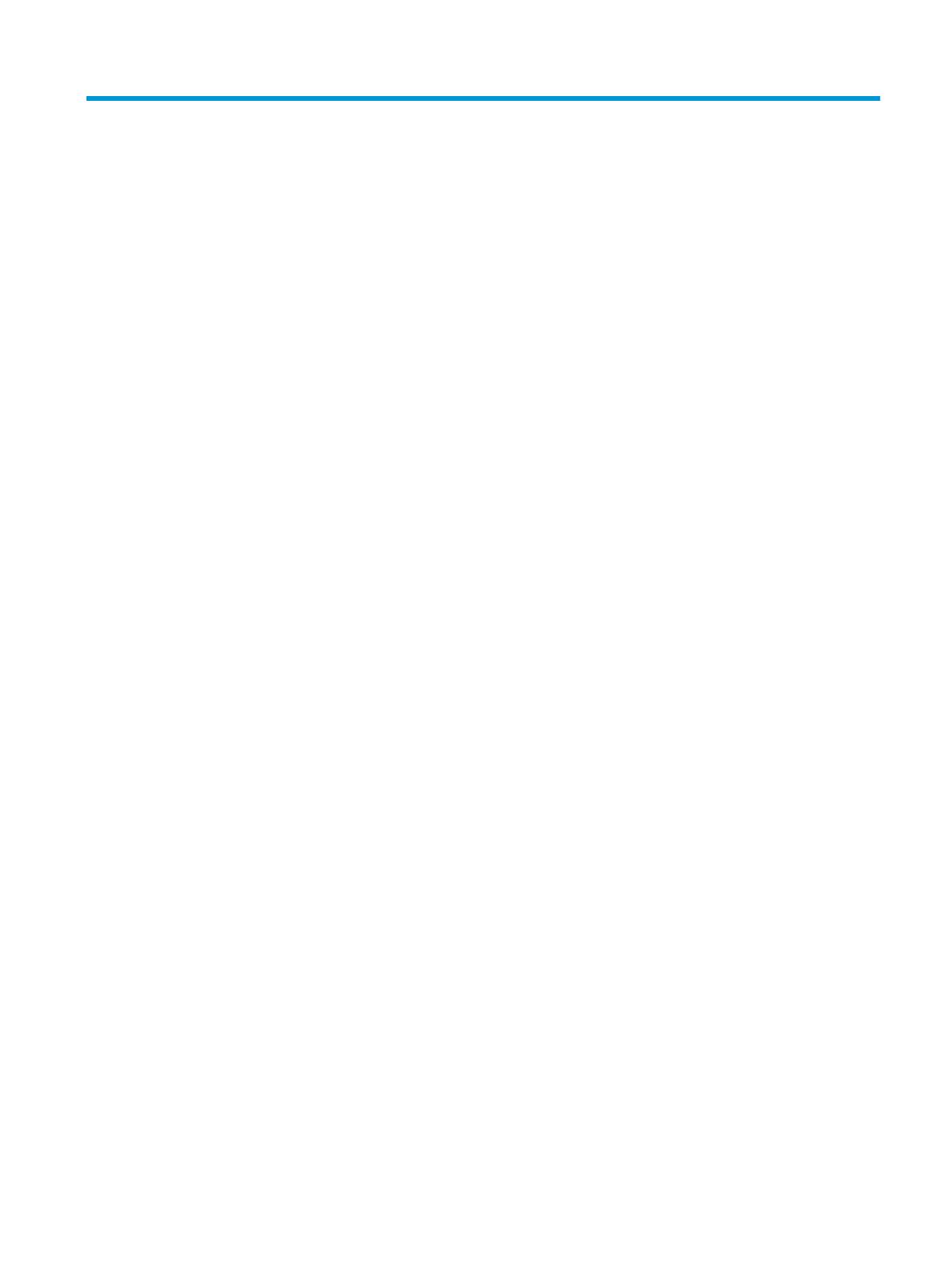
Содержание
1 Начало работы ............................................................................................................................................ 1
Важная информация о безопасности ................................................................................................................. 1
Компоненты и функции изделия ........................................................................................................................ 3
Характеристики ................................................................................................................................. 3
Компоненты задней панели ............................................................................................................. 4
Компоненты (вид спереди) ................................................................................................................................. 5
Подготовка монитора к работе .......................................................................................................................... 6
Установка основания подставки монитора .................................................................................... 6
Подключение кабелей ...................................................................................................................... 7
Настройка положения монитора ..................................................................................................... 9
Включение монитора ........................................................................................................................ 9
Снятие подставки монитора ........................................................................................................... 10
Крепление монитора ....................................................................................................................... 11
Установка замка безопасности ....................................................................................................... 12
2 Использование монитора ........................................................................................................................... 13
Программное обеспечение и утилиты ............................................................................................................. 13
Файл со сведениями для установки .............................................................................................. 13
Файл для обеспечения правильной цветопередачи .................................................................. 13
Установка файлов INF и ICM .............................................................................................................................. 13
Установка с оптического диска (доступно в некоторых регионах) ............................................ 13
Загрузка из Интернета ..................................................................................................................... 14
Использование экранного меню (OSD) ............................................................................................................ 14
Присвоение функций функциональным кнопкам .......................................................................................... 15
Использование режима Auto-Sleep (Автоматический спящий режим) ........................................................ 16
Настройка режима Слабый синий цвет ........................................................................................................... 16
3 Поддержка и устранение неполадок .......................................................................................................... 17
Устранение наиболее распространенных неисправностей .......................................................................... 17
Использование функции автоматической настройки (аналоговый вход) .................................................. 18
Оптимизация изображения (аналоговый вход) .............................................................................................. 19
Блокировка кнопок ............................................................................................................................................ 20
Поддержка продукта ........................................................................................................................................ 20
Подготовительные действия перед обращением в службу технической поддержки ............................. 21
Как найти серийный номер и код продукта .................................................................................................... 21
v